Para que serve e como enviar arquivos em Lotes? |
|
|
|
|
|
*Tutorial válido apenas para a versão 20 (beta) ou superior do Painell administrativo Portall. A opção de envio de arquivos em lotes tem como objetivo facilitar o envio em massa de documentos, sem a necessidade de informar no formulário para quem é este documento. O vinculo é feito através do nome do arquivo, o mesmo deve conter o dado do campo indexador. Suponhamos a seguinte situação: Você tem que enviar 200 boletos todos os meses. Então basta criar um lote e definir o campo indexador (suponhamos que você escolheu o CPF para ser o campo indexador). Depois, salve ou exporte todos esses boletos contendo o CPF do cliente no nome (Ex.: "docuser00150587958mes11ano2013.pdf") e envie todos os arquivos pelo painell. Como resultado, qualquer pessoa que se cadastrar declarando no campo CPF o dado 00150587958 terá disponível o documento enviado. Para cadastrar lotes e enviar os arquivos, acesse a área administrativa e clique em "Documentos On-line": 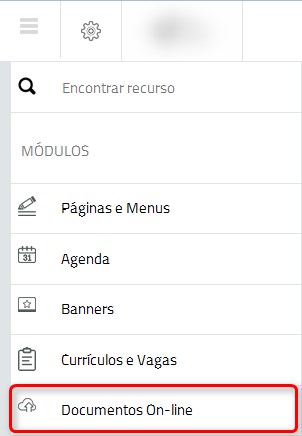 Agora, na barra de ferramentas superior, clique em "Lotes":  Depois clique em "Criar Lote":  Será aberto este formulário para preenchimento, siga as instruções:  01 - Nesta lista, selecione qual será o dado de indexação (E-mail, Matrícula, CPF, Título de Eleitor, CNPJ ou RG). 02 - Neste campo, digite o nome do lote. 03 - Neste campo, insira a data de validade deste lote. Se não desejar que este lote expire, digite a data 01/01/9999 ou simplesmente deixe em branco. Para finalizar o cadastro do lote, clique em "Cadastrar". Agora, aparecerá o novo lote na lista, clique em "Enviar Arquivos":  Antes de enviar os arquivos, verifique os padrões. Deve ser no formato ZIP, RAR, EXE, PDF, DOC, DOCX, XLS ou XLSX. Cada arquivo deve ter o tamanho inferior à 5mb e só poderá ser enviado 30 arquivos por vez. Com os arquivos nestes padrões, clique em "Upload": 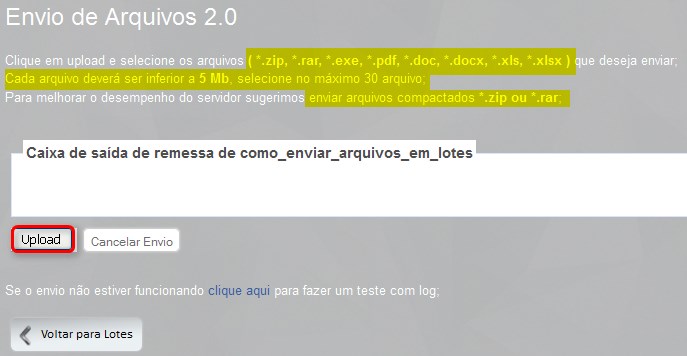 Verifique que o nome do arquivo deve conter o dado do campo indexador, neste caso o E-mail. Basta selecionar os arquivos e clique em "Abrir":  Feito isso, basta esperar carregar os arquivos e clicar em "Voltar para Lotes" que estará concluído o processo e os arquivos estarão disponibilizados para os visitantes cadastrados com esses dados. |
|
Essa dica ajudou?
| |